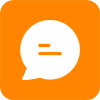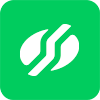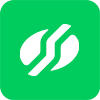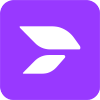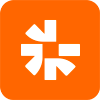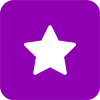Para realizar o envio de mensagem ativa ao cliente basta seguir o passo-a-passo abaixo:
Obs. Alguns print das telas são relacionados ao usuário ADM, mas basta realizar o passo a passo que será possível realizar os envios pelo usuário Agente também.
1. Em Buscar Menu digite “Envio Ativo de Mensagem”.
2. Na tela de Envio Ativo de Mensagem
Grupo de Atendimento: Grupo onde os contatos que receberão o envio estão inseridos.
Grupo de Envio: Grupo onde está o Gateway do WhatsApp.
Agente: Quem normalmente receberá o retorno, caso o cliente responda.
Selecione um canal de envio: WHATSAPP
Template Whatsapp: Selecione o template que enviará ao cliente.
Em Pesquisar usuários busque por um ou mais clientes específicos.
Utilize os botões para incluir ou retirar os clientes:Incluir um ou mais clientes.
Incluir todos os clientes de forma massiva.
Retirar um ou mais clientes.
Incluir todos os clientes de forma massiva.
Preencha os parâmetros contidos no template escolhido.
Cabeçalho: Selecione a mídia para envio (Imagem, documento ou vídeo).
Corpo: Inclua as informações variáveis cadastradas no corpo da mensagem.
Botão: Inclua a URL.
Exemplos de templates:
Após incluir as informações clique em .
Para realizar o envio ativo via planilha, clique no ícone dentro da tela Envio Ativo de Mensagem.
Após baixar a planilha preencha as informações solicitadas nas colunas:
As colunas são:
COUNTRY CODE: Código do país (Brasil 55)
CHANNEL ID: número de telefone do cliente com DDD
ELEMENT NAME: nome do elemento – copie o mesmo da tela Templates Whatsapp
SPACE NAME: nome do espaço – copie o mesmo da tela Templates Whatsapp
GROUP: Grupo onde está o gateway do Whatsapp.
Os campos abaixo só devem ser preenchidos se os parâmetros tiverem sido cadastrados no template.
HEADER: cabeçalho – inclua a URL da mídia que você deseja enviar
BODY: Se o texto cadastrado tiver parâmetros inclua as informações
Caso você tenha adicionado mais de dois parâmetros no texto, adicione mais colunas ao lado de BODY 2.
FOOTER: Esse item não tem parâmetro, portanto não será preenchido.
BUTTON: Preencha caso o botão tenha uma URL como variável.
Após o preenchimento dos dados importar a planilha para a plataforma usando a seguinte opção da Tela de Envio Ativo de Mensagem:
Após clicar, basta importar a planilha.
Após realizar o envio da mensagem ativa acompanhe o status na tela Status de Envio Ativo Mensagem:
Os filtros que podem ser aplicados são:
Data Inicial e data final
Status
Telefone
E-mail
Canal
Grupo de Atendimento
Agente
Campanha
Template
E as informações trazidas no relatório serão:
Grupo de Envio: Grupo que foi selecionado para realizar o envio, o correto é que esse grupo seja onde está inserido o gateway do WhatsApp.
Cliente: Nome do cliente para o qual o envio foi realizado.
Telefone: Número para o qual o envio foi realizado.
Mensagem: Texto enviado.
Campanha: Caso o envio da mensagem tenha se dado através de uma campanha aparecerá o nome da mesma.
Template: Template que foi utilizado no envio ativo.
Status: Demonstrará em que situação está o envio (PROCESSANDO/ENVIADA/RECEBIDA/LIDA/ERRO).
Erro: Descrição do motivo de erro no envio da mensagem ativa.
Enviado por: Agente ou ADM que realizou o envio.
Criado em: Data e hora que o envio foi disparado.
Protocolo: Só será gerado caso o envio tenha se tornado um atendimento.
ENVIO ATIVO INDIVIDUAL – PERFIL AGENTE
1. Clique no icon (Clientes).
2. O envio individual pode ser feito para um cliente cadastrado e cliente não cadastrado.
ENVIO INDIVIDUAL – CLIENTE CADASTRADO
1. Busque o nome ou telefone de cadastro do cliente que você quer realizar o envio e clique no telefone.
2. Selecione as informaçõe abaixo:Nome do grupo que está inserido o canal de atendimento.
Canal de atendimento
Template Whatsapp (Modelo que será utilizado nos envios)
3. Após selecionar as informações, preencha os parâmetros contidos no template escolhido.
Cabeçalho: Selecione a mídia para envio (Imagem, documento ou vídeo).
Corpo: Inclua as informações variáveis cadastradas no corpo da mensagem.
Botão: Inclua a URL.
Após o preenchimento das informaçṍes do template clique em ENVIAR.
ENVIO INDIVIDUAL – CLIENTE NÃO CADASTRADO
1. Selecione a opção ENVIAR PARA CLIENTE NÃO CADASTRADO.
2. Selecione as informações abaixo: Nome do grupo que está inserido o canal de atendimento.
Canal de atendimento
Número de telefone
Template Whatsapp (Modelo que será utilizado nos envios)
3. Após selecionar as informações, preencha os parâmetros contidos no template escolhido.
Cabeçalho: Selecione a mídia para envio (Imagem, documento ou vídeo).
Corpo: Inclua as informações variáveis cadastradas no corpo da mensagem.
Botão: Inclua a URL.
Após o preenchimento das informaçṍes do template clique em ENVIAR.